Załóżmy, że masz zespół pracujący nad projektem i każdy z nich utworzył plik CSV. Pozostaje Ci pokaźna liczba plików CSV, z których musisz analizować i zbierać dane. Oczywiście otwieranie każdego pliku CSV i kopiowanie wszystkich danych z niego do nowego CSV to żmudne zadanie. Co powiesz na to, że załatwisz to jednym poleceniem?
W tym artykule wyjaśnimy w najprostszych krokach, jak łatwo połączyć wiele plików CSV w jeden skoroszyt programu Excel. Czytaj dalej, aby dowiedzieć się jak!
Krok 1: Skopiuj wszystkie pliki CSV że chcesz się połączyć w jednym folderze.
W poniższym przykładzie muszę połączyć cars.csv i products.csv. Więc są kopiowane do folderu o nazwie Geek Page Scal CSV.

Krok 2: Uruchom Biegać okno, naciskając klawisze Wygraj + R razem. Po uruchomieniu wpisz cmd i uderzył Wejść klucz.

Krok 3: Po uruchomieniu wiersza polecenia przejdź do folderu, do którego skopiowałeś pliki CSV w. Możesz użyć polecenie CD dla zmiana katalogu w wierszu polecenia.
Gdy znajdziesz się w żądanym folderze, wpisz następujące polecenie i naciśnij klawisz Enter.
skopiuj *.csv
Proszę wymienić nazwa_twojego_połączonego_pliku z wybraną nazwą. Pamiętaj, aby dać rozbudowa jak CSV.

Krok 4: Teraz, jeśli spojrzysz na swój folder scalania, możesz zobaczyć, że nowy plik CSV został utworzony przez scalenie innych plików CSV znajdujących się w folderze.
Kliknij dwukrotnie nowy plik otworzyć go w programie Excel.

Krok 5: Gdy plik otworzy się w programie Excel, kliknij Plik zakładka u góry.
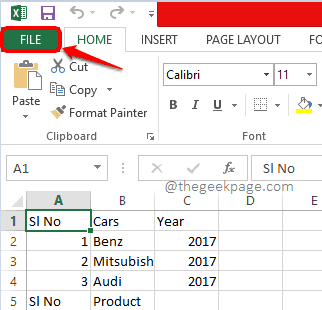
Krok 6: Jak dalej, kliknij Zapisz jako opcja z lewej wstążki. Wybierz lokalizację, w której chcesz utworzyć nowy skoroszyt. W tym kroku wybrałem ten sam folder scalający.
Notatka: Możesz użyć Przeglądaj i wybierz dowolną lokalizację.

Krok 7: W Nazwa pliku pole, nadaj nazwę swojemu nowemu skoroszytowi. Kliknij na upuścić menu powiązane z Zapisz jakorodzaj. Wybierać skoroszyt programu Excel z listy opcji. Uderz w Zapisać przycisk po zakończeniu.

Krok 8: Otóż to. Jeśli teraz spojrzysz na lokalizację, w której wybrałeś zapisanie nowego skoroszytu, zobaczysz, że: utworzono nowy plik. Ten plik jest plikiem skoroszytu utworzonym przez scalenie wszystkich wymaganych plików CSV. Cieszyć się!
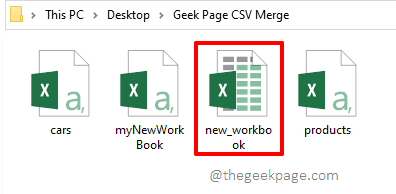
Mam nadzieję, że artykuł okazał się przydatny.


